- 公開日:
- 更新日:
グーグル マップで経路の距離を測る方法
グーグル マップでは指定した地点間の直線距離を測ることもできますが、経路を指定して距離を測ることも可能です。
普段走っているランニングコースや散歩のコースの距離を測ってみませんか?
ここでは、スマホ(iPhone)のグーグル マップのアプリ「Google Maps」を使って経路の距離を測る方法について説明します。
グーグル マップで経路の距離を測る方法
スマホ(iPhone)のグーグル マップのアプリ「Google Maps」を使って、経路を指定して距離を測る方法について説明します。
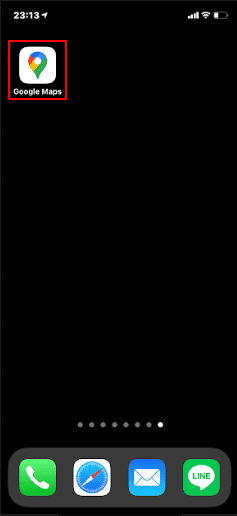
「Google Maps」をタップします。
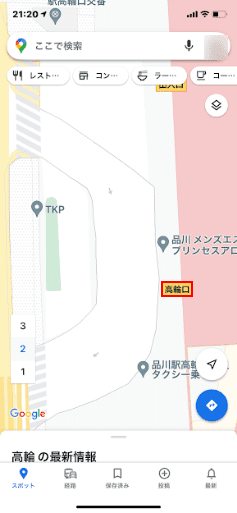
距離を測定する場所(経路の始点)を表示し、ロングタップ(長押し)します。今回は例として「品川駅 高輪口」を始点とします。
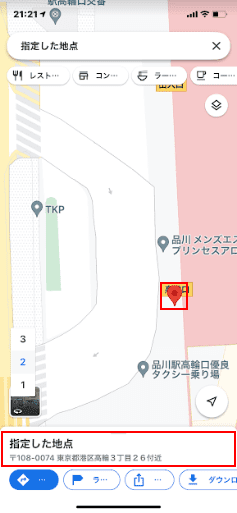
ロングタップ(長押し)した場所に赤いピンが表示されますので、「指定した地点」をタップします。
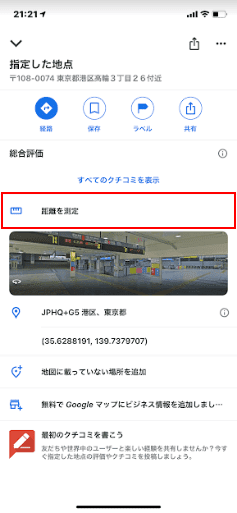
詳細情報が表示されますので、「距離を測定」をタップします。
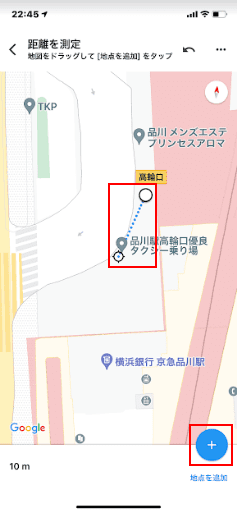
青い点線と黒い丸が表示されますので、距離を測定する目的地(終点)まで地図をドラッグしながら道路にそって地点を追加します。青い点線は直線なので、曲がるところで「+(地点を追加)」アイコンをタップします。
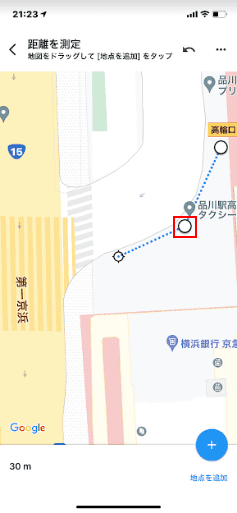
「+(地点を追加)」アイコンをタップすると追加した地点が白い表示に変わりますので、引き続き地点を追加していきます。数に制限はありませんので、必要な数だけ追加します。
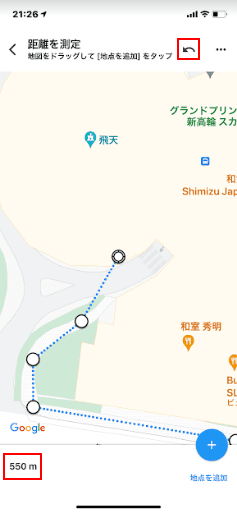
今回は例として「グランドプリンスホテル新高輪 飛天」まで地点を追加し、距離は「550m」と表示されています。間違えた場合は「↰(元に戻す)」をタップすると、直前に追加した地点を削除することができます。
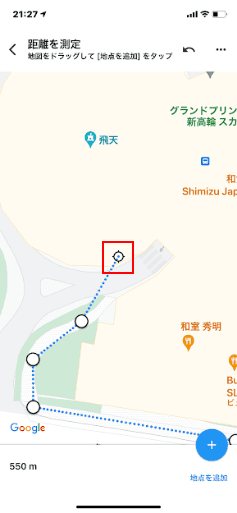
1つ前の地点(例:飛天)が削除され、白から黒い丸の表示へと戻っています。より正確な距離を測るためには、細かく地点を追加する必要があります。
ルート検索の最短距離を設定する
スマホ(iPhone)のグーグル マップのアプリ「Google Maps」でルート検索(徒歩)をした場合、最短距離のルートが表示されるようになっています。
そのため、特に設定する必要はありません。
ただし、移動手段が車の場合は「最短距離」ではなく、「最速ルート」が表示されます。

移動手段が徒歩の場合の例として、東京スカイツリーと浅草橋駅のルート検索をしてみましょう。
「36分(2.7km)」が青く表示されています。
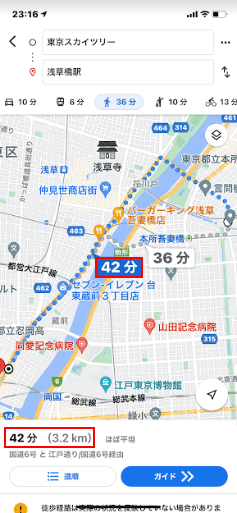
次に「42分」をタップすると「3.2km」と表示されますので、「36分(2.7km)」が最短距離であることがわかります。

次は、移動手段が車の場合の例として、東京スカイツリーと羽田空港第1ターミナルでルート検索してみます。
「27分有料道路(26km)」が交通状況を反映した現時点の最速ルートとして青く表示されています。

次に「38分有料道路なし」をタップすると、「24km」と表示されます。

「29分有料道路」をタップすると「27km」と表示されますので、最短距離は「38分有料道路なし(24km)」のルートとなります。
これらのことから、Google Mapsでは、移動手段別に一番早く到着できるルート(ユーザーにとって一番良いルート)を表示してくれていることがわかります。